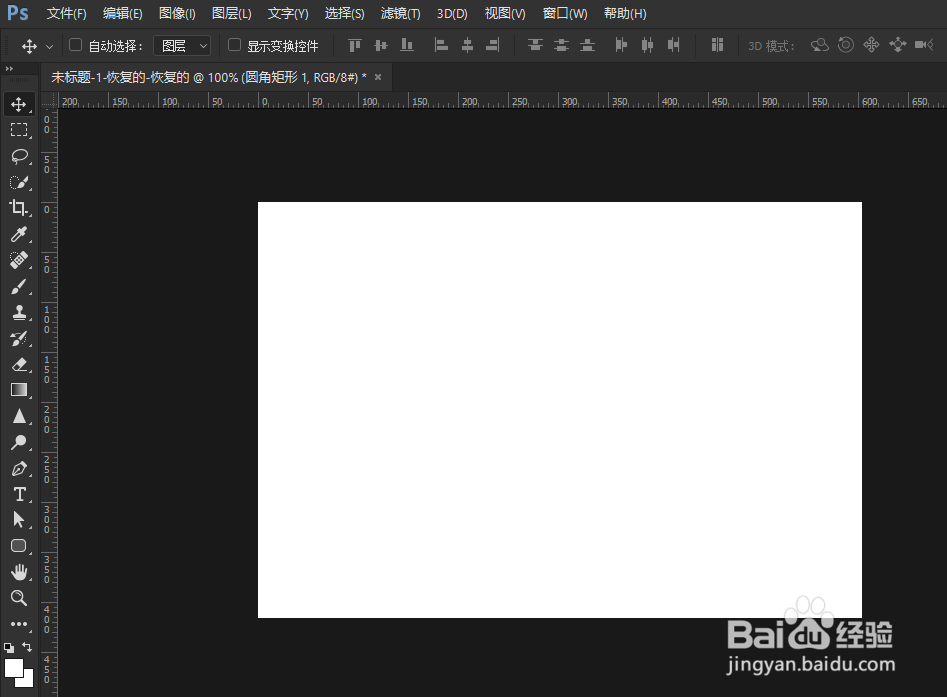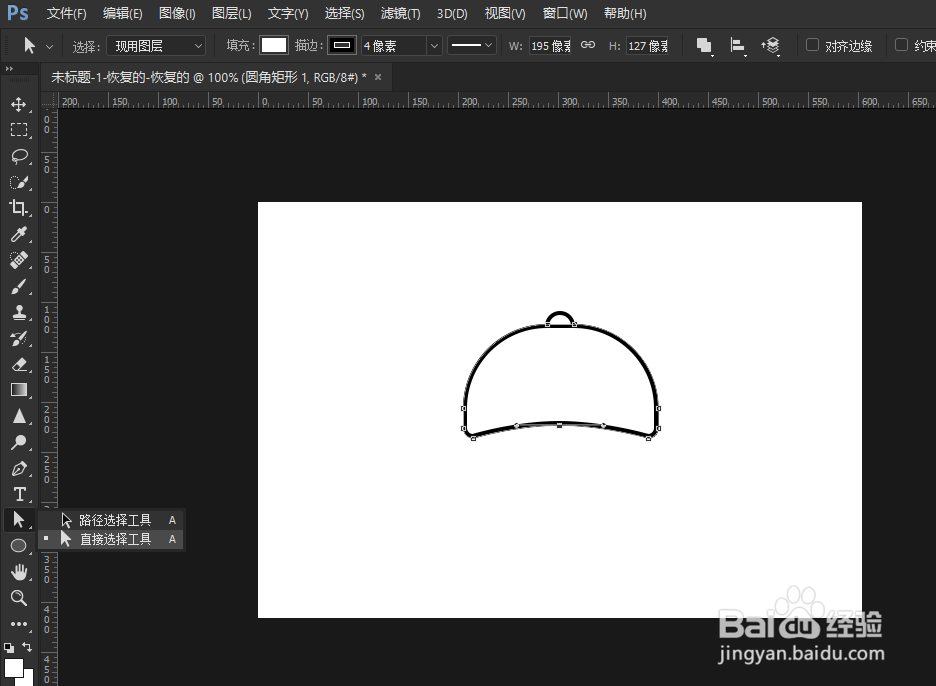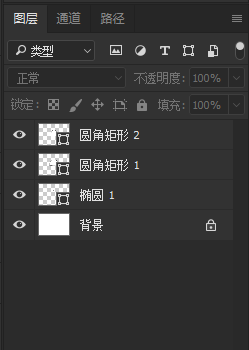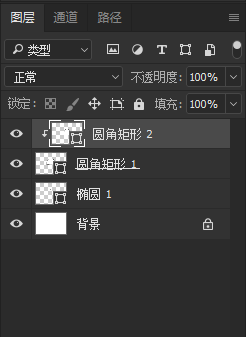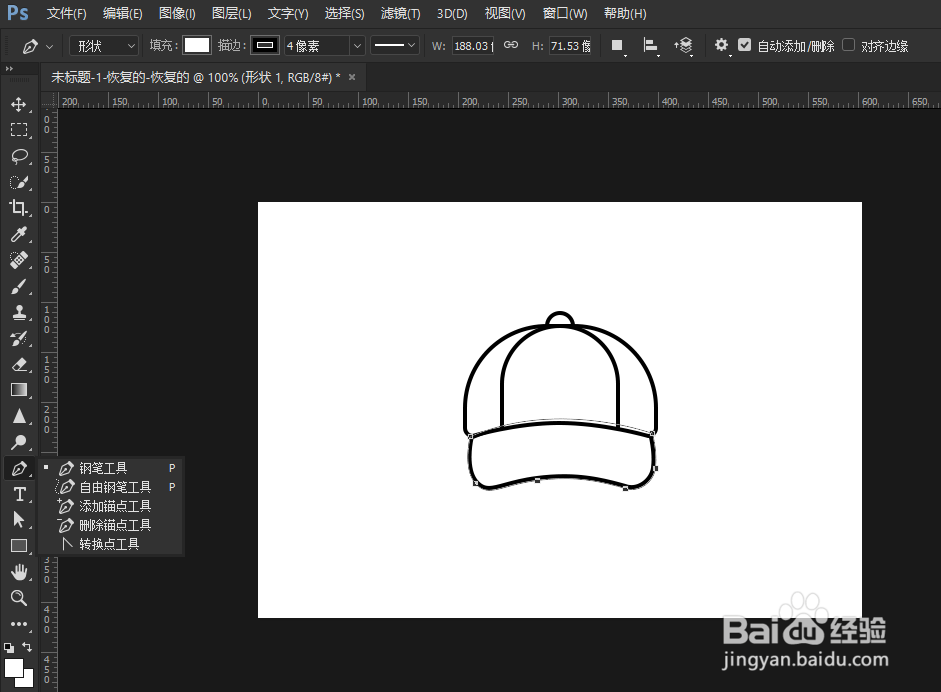PS如何快速做出鸭舌帽图案
1、首先打开PS软件,点击菜单栏“文件”---“新建”,设置好宽度高度,创建空白文件
2、从工具栏找到“圆角矩形工具”,巡綮碣褂或者使用快捷键U,绘制一个圆角矩形,填充白色,加上黑色描边,从属性里面更改角半径,变成弧形
3、再用“椭圆工具”,绘制一个圆形,移到相对应位置,放到底层
4、从工具栏找到“钢笔工具”,给圆角矩形添加一个锚点,再用“直接选择工具”,向上移动锚点,进行变形
5、再用“圆角矩形工具”,绘制一个圆角矩形,移到相对应位置,从属性里面更改角半径,变成弧形
6、确保圆角矩形2在圆角矩形1上面,按住Alt键不放,用鼠标移到两个图层中间位置出现剪贴蒙版标志时,鼠标点击左键即可
7、这样圆角矩形2就成功贴入圆角矩形1里面
8、最后使用“钢笔工具”,勾出一个形状,移到相对应位置,放到最底层
9、这样就做出简约的鸭舌帽图案
声明:本网站引用、摘录或转载内容仅供网站访问者交流或参考,不代表本站立场,如存在版权或非法内容,请联系站长删除,联系邮箱:site.kefu@qq.com。